不少小伙伴都想知道Win10除了关机键还有什么关机方法,下面就为大家整理了Win10四种超酷炫关机方式,超方便快学起来吧!
Win10四种超酷炫关机方式:
1、快捷键Alt +F4
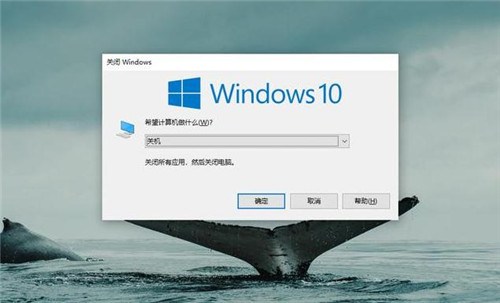
在桌面上按Alt + F4打开关闭Windows窗口,再按Enter就能快速关机。
2、滑动关机
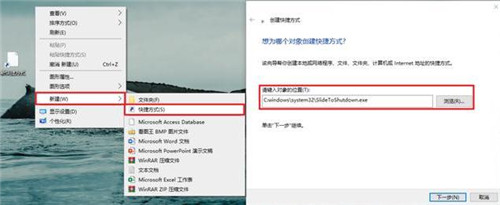
Windows 10平板可以长按电源键调出滑动关机程序,非平板的Windows 10系统可以通过快捷方式调用程序。
首先新建一个快捷方式,对象位置为:C:Windows\System32\SlideToShutdown.exe,双击打开这个快捷方式,用鼠标左键把锁屏图片拉到底部即可关机。
3、定时关机
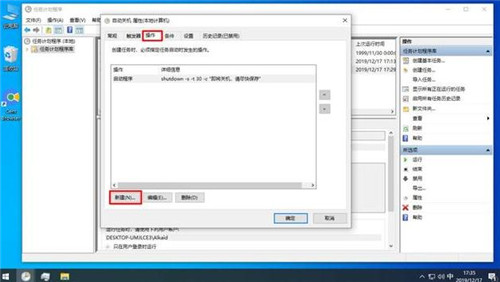
使用「任务计划程序」设置「定时关机」,打开「任务计划程序」,创建任务,「不管用户是否登录」表示在锁屏状态下也会执行关机操作。
触发器 - 新建,选「按预定计划」,设置好关机时间。操作 - 新建,程序或脚本里输入 shutdown ,参数设置为 -p。「条件」和「设置」按需选择即可。
4、进阶

在3的参数部分填写-s -t 30,代表时间为30秒后。
如果命令已经开始执行但需要取消关机,可以按Win + R,输入shutdown –a来取消关机。shutdown -r 重启,shutdown -c "内容" 显示自定义的文字内容。
以上就是“Win10四种超酷炫关机方式 超方便快学起来”的全部内容了,希望对大家有所帮助。
推荐阅读:linux和windows的区别 linux优缺点一览

2021-07-19 16:40

2021-07-19 16:40

2021-07-19 16:39

2021-07-19 16:40

2021-07-19 16:39

2021-07-19 16:40

2021-07-19 16:39

2021-07-19 16:38

2021-07-19 16:38

2021-07-19 16:38

2021-07-19 16:38

2021-07-19 16:37

2021-07-19 16:37

2021-07-19 16:36